OneCNCXR2 7,37
Uppdatering 7.37 släpptes 30 Januari 2006
Version 7.37 har nya funktioner
Vad finns i den här uppdateringen:
Det här är vad som finns i denna uppdatering och särskild försiktighet bör iakttas för att läsa denna information innan du installerar programvaran så att du är helt insatt i denna funktion.
Alla dessa tillägg och ändringar gäller OneCNCXR2 Mill Express OneCNCXR2 Mill Advantage OneCNCXR2 Mill Professional och OneCNCXR Mill Expert.
Rengör Circle / Facing / profil / kasserar / Klipp Chain 2D
Rengör Circle / Facing / profil / kasserar / klippa kedja 2D alla har nu möjlighet att arbeta i fasta Z samt den begärda förmåga att kunna välja Z nivån från den valda geometrin.
Rengör Circle / kasserar / Facing alla nu har automatiska steg-over belopp som bygger på procent av verktygsdiameter.
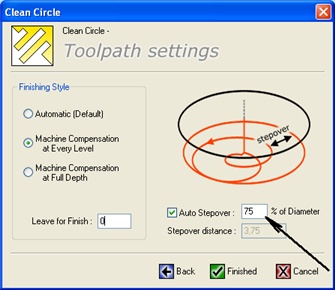
Den nya funktionaliteten i alla ovan listade funktioner tillåter två metoder för att välja höjden och djupet av funktionerna.
Allt detta sker i en dialog och alla andra dialogrutor i guiden är oförändrade.
Hur du använder Clean Circle Inställningar
Fast Z-läge
Denna första bild visar inställningsmetod för att arbeta i "Fast Z-läge" av "Rent Circle".
Detta är det läge som OneCNC traditionellt har arbetat i.
Detta läge kallas Material Z topp som är den verkliga Absolut Z-värde på toppen av "Rent Circle" oavsett var gränsen för geometri eller kedja.
Slut Z är också den absoluta faktiska absoluta Z värde på rena cirkel botten.
Detta är standardåtgärden för "Rent Circle" med taggen rutan till vänster "omärkta"
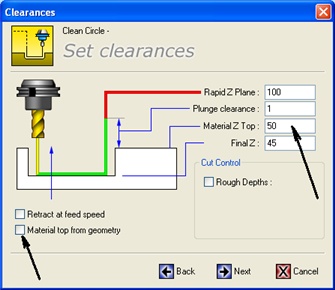
Val Z funktionen
Denna andra bild visar inställningsmetod för att arbeta i "Selected Z-läge" Clean Circle funktion.
Detta läggs nya läget ger flexibilitet att arbeta från din skapade vald geometri.
Detta läge kallas "Selection Z" som är själva valt Z-värde på toppen av "Rent Circle" geometri eller kedja som du skapar.
Djupet är den inkrementella Z-värdet avstånd från den valda cirkel geometri till botten skapar djupet av ren cirkel.
Du kommer att märka att pilar som visar avståndet visas när "material topp från val" är taggad för att hjälpa till att beskriva detta.
Detta val Z läget kräver taggen rutan som "taggad".
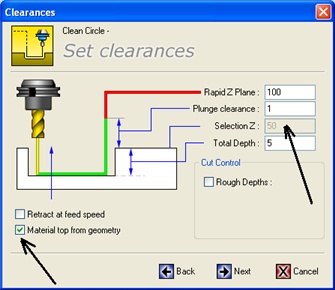
Hur du använder Facing inställningar
Fast Z-läge
Denna första bild visar inställningsmetod för att arbeta i "Fast Z-läge" i Facing.
Detta läge kallas "Material Z top", som är den verkliga Absolut Z-värde på toppen av "Facing" oavsett var gränsen för den motstående form eller kedja dras.
Slut Z är också den absoluta faktiska absoluta Z värde Facing är det absoluta värdet du anger.
Detta är standardåtgärden för "Facing" med taggen rutan till vänster "omärkta"
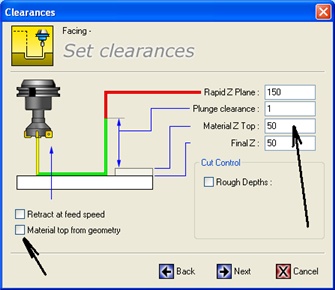
Val Z funktionen
Denna andra bild visar inställningsmetod för att arbeta i "Selected Z-läge" i Facing funktionen.
Detta läge kallas "Selection Z" som är själva valt Z-värde på toppen av "Facing" geometri eller kedjan som du har ritat och valt.
Det totala djupet är den inkrementella Z-värdet avstånd från den valda kedjan till "Facing" färdig värde.
Du kommer att märka att pilar som visar avståndet visas när "material topp från val" är taggad.
Detta läge kräver taggen rutan som "taggad".
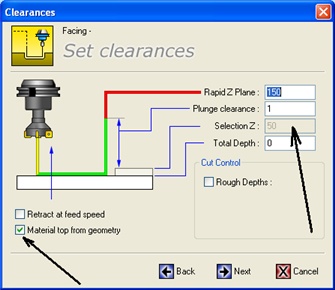
Hur man använder profilinställningar
Fast Z-läge
Denna första bild visar inställningsmetod för att arbeta i "Fast Z-läge" i profil funktionen.
Detta läge kallas "Material Z top", som är den verkliga Absolut Z-värdet för "profil" oavsett var gränsen för "profil" geometri eller kedja dras.
Slut Z är också den absoluta faktiska absoluta Z värde på "Profil" botten.
Detta är standardåtgärden för "profil" med taggen rutan till vänster "omärkta"

Val Z funktionen
Denna andra bild visar inställningsmetod för att arbeta i "Selected Z-läge" i profil funktionen.
Detta läge kallas "Selection Z" som är själva valt Z-värde på toppen av "profil" geometri eller kedjan som du har ritat och valt.
Det totala djupet är den inkrementella Z-värdet avstånd från den valda kedjan till "Profil" botten.
Du kommer att märka att pilar som visar avståndet visas när "material topp från val" är taggad.
Detta läge kräver taggen rutan som "taggad".
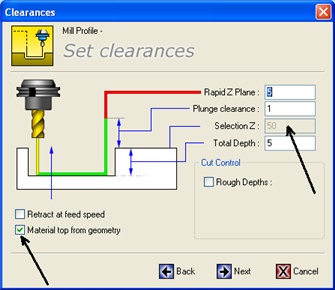
Hur man använder Pocket Inställningar
Fast Z-läge
Denna första bild visar inställningsmetod för att arbeta i "Fast Z-läge" på Pocket funktionen.
Detta läge kallas "Material Z topp", som är den verkliga absoluta Z-värdet av den övre delen av fickan oberoende av var gränsen för fickans geometri eller kedjan dras vid.
Slut Z är också den absoluta faktiska absoluta Z-värde av fick botten.
Detta är standardåtgärden för fickan med taggen rutan till vänster "omärkta"
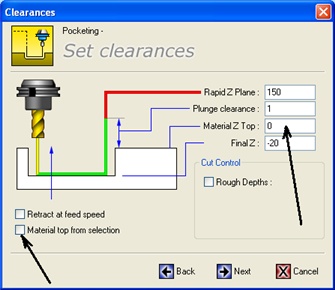
Val Z funktionen
Denna andra bild visar inställningsmetod för att arbeta i "Selected Z-läge" i fickan.
Detta läge kallas "Selection Z" som är själva valt Z-värdet för den övre delen av fickan fickgeometri eller kedja.
Djupet är den inkrementella Z-värdet avstånd från den valda dras kedjan till fick botten.
Du kommer att märka att pilar som visar avståndet visas när "material topp från val" är taggad.
Detta läge kräver taggen rutan som "taggad".
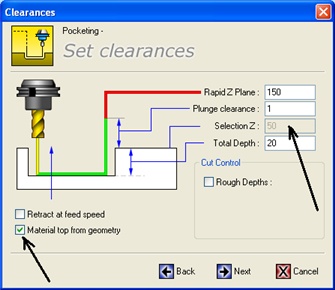
Hur du använder Cut Chain 2D Inställningar
Fast Z-läge
Denna första bild visar inställningsmetod för att arbeta i "Fast Z-läge" i Cut Chain 2D.
Detta läge kallas "Material Z" topp som är den verkliga Absolut Z-värde på "Cut Chain" oavsett var geometrin eller kedjan dras.
Slut Z är också den absoluta faktiska absoluta Z värdet för "Cut Chain".
Detta är standardåtgärden för fickan med taggen rutan till vänster "omärkta"
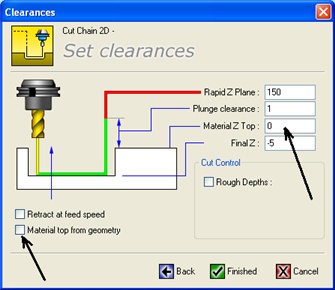
Val Z funktionen
Denna andra bild visar inställningsmetod för att arbeta i "Selected Z-läge". Skär Chain 2D
Detta läge kallas "Selection Z" som är själva valt Z-värde på toppen av "Cut Chain" geometri eller kedja.
Djupet är den inkrementella Z-värdet avstånd från den valda kedjan till "Cut Chain Bottom".
Du kommer att märka att pilar som visar avståndet visas när "material topp från val" är taggad.
Detta läge kräver taggen rutan som "taggad".
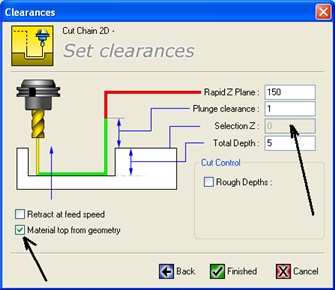
Andra förändringar i denna 7,37-versionen
Ren Circle
Rent Circle har negativ förmåga på färdig storlek.
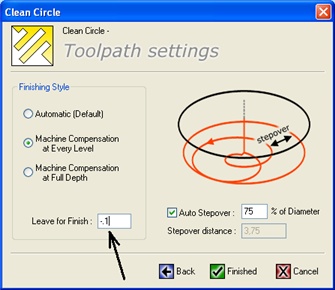
Arbetsblad
Jobb ark verktygsstorlekarna visas i fullt decimal storlek
Bågar
Bågar skissa när skissa positioner förhandsgransknings inte är begränsad till två och kommer att förhandsgranska alla bågar nu.
Putsning
Scissor trim har justerats för att bättre hantera utvinns eller importeras misstänkt geometri.
Profil
Profile funktion med maskin cutter comp har haft logik med för att förhindra att användare som har en nolla post längd. CNC-maskiner kräver ett drag för fräs comp tillägg.
Profilen kan nu noll vinkel i synsätt och avgår för att effektivt förlänga snittet om du skär en enda rad som kanten på ett block etc.
Språk
Polska språket ingår nu och finns på installera.
Danska språket är nu klar och ingår och tillgängligt på installera.
Ett gott råd med dessa samma som alla språk som de kan kräva den lokaliserad version av Windows även för dem att arbeta.

OneCNC uppdateringar
OneCNCXP 5,23
Jul 31 2003
OneCNCXP 5,27
Sep 05 2003
OneCNCXP 5,29
Sep 12 2003